如何修改日志分析查询时间范围
EdgeOne 日志分析页面支持用户自定义筛选时间范围,下文主要介绍筛选时间范围的两种方式。
说明:
为了提升查询效率,不同时间范围的数据颗粒度如下:
时间范围 ≤ 2 小时:5 分钟。
2 小时 < 时间范围 ≤ 48 小时:30 分钟。
48 小时 < 时间范围 ≤ 7 天:4 小时。
时间范围 > 7 天:1 天。
方式 1:通过筛选栏设置查询时间范围
快速查询:通过单击近 1 小时、近 6 小时、今日、昨日、近 3 日、近 7 日、近 30 日等按钮快速查询对应的时间范围数据。


自定义查询:您也可以通过选择具体的日期和时间范围,查询自定义时间范围内的数据。
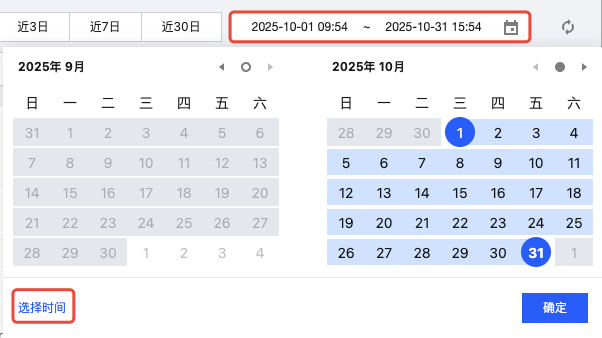
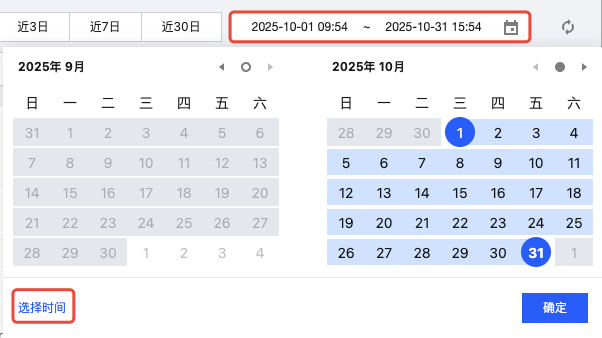
说明:
单次查询的最大时间范围为 31 天。
方式 2:在时间趋势图上选择查询时间范围
若您想查看柱状趋势图上特定的时间段,如下图所示,可以通过鼠标在曲线上点击滑动选取柱状趋势图的特定区域。该区域所对应的时间范围将会回填至顶部筛选栏,并影响日志详情。

